Remplissage d’une plage avec une série de dates dans Excel 2007
Dans cet article, nous allons apprendre à remplir une plage avec une série de dates dans Microsoft Excel à l’aide de l’option de remplissage automatique. Nous pouvons remplir la plage avec une série de dates de deux manières.
Prenons un exemple et comprenons:
-
Entrez la date actuelle dans la cellule en appuyant sur la touche Ctrl +;
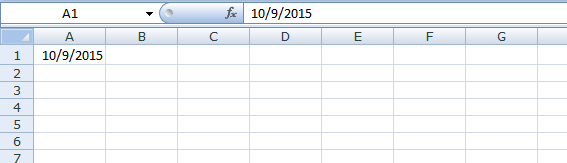
Sélectionnez la plage A1: A10 Allez dans l’onglet Accueil> Cliquez sur l’option Remplir> Série
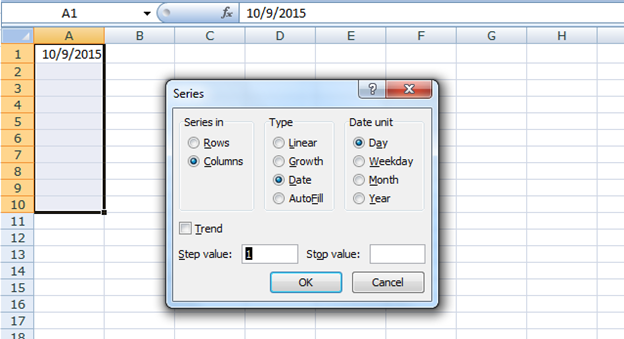
La boîte de dialogue Série apparaîtra Dans le tableau du groupe Type, sélectionnez Date et dans le groupe Unité de date, sélectionnez Mois
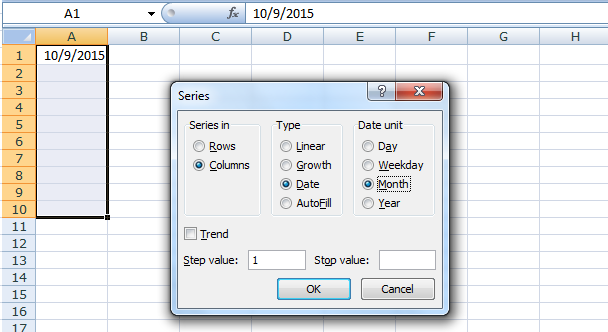
-
Cliquez sur OK

Dans l’image ci-dessus, nous pouvons le voir, les mois augmentent car nous avons choisi de remplir la série.
Maintenant, nous voulons remplir la série de trimestres, alors suivez les étapes ci-dessous:
La cellule A1 contient la date 1 ^ st ^ Jan Dans la boîte de dialogue de série, vous verrez l’option Valeur de pas * Entrez une valeur de 3 pas
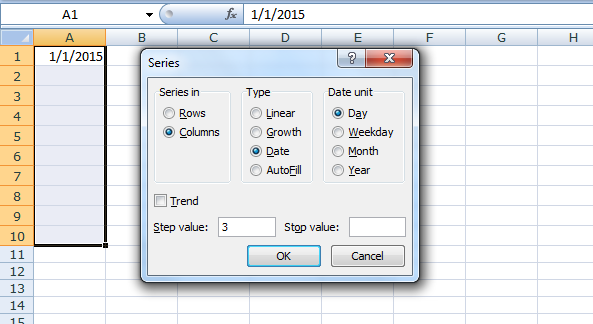
-
Cliquez sur OK
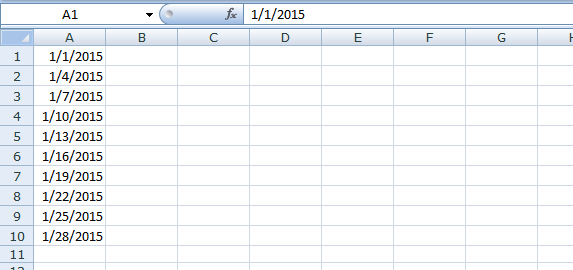
Dans l’image ci-dessus, nous pouvons voir les mois prendre 3 étapes, à savoir de janvier à avril, d’avril à juillet, etc.
En dehors de l’option Remplir, nous avons un autre moyen de sortir qui est un raccourci.
Suivez les étapes ci-dessous:
Dans la cellule A1, nous avons la date actuelle Sélectionnez la cellule Dans le coin inférieur droit de la cellule, placez le curseur Vous obtiendrez le signe + puis maintenez la souris et faites-le glisser jusqu’à l’endroit où vous avez besoin de séries * Les séries de mois continueront jusqu’à la dernière cellule
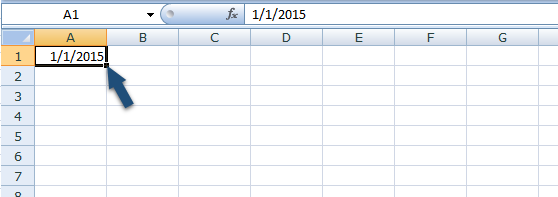
Et, de cette façon, nous pouvons remplir la plage avec une série de dates dans Microsoft Excel.
Si vous avez aimé nos blogs, partagez-les avec vos amis sur Facebook. Et vous pouvez aussi nous suivre sur Twitter et Facebook.
Nous serions ravis de vous entendre, faites-nous savoir comment nous pouvons améliorer, compléter ou innover notre travail et le rendre meilleur pour vous. Écrivez-nous à [email protected]